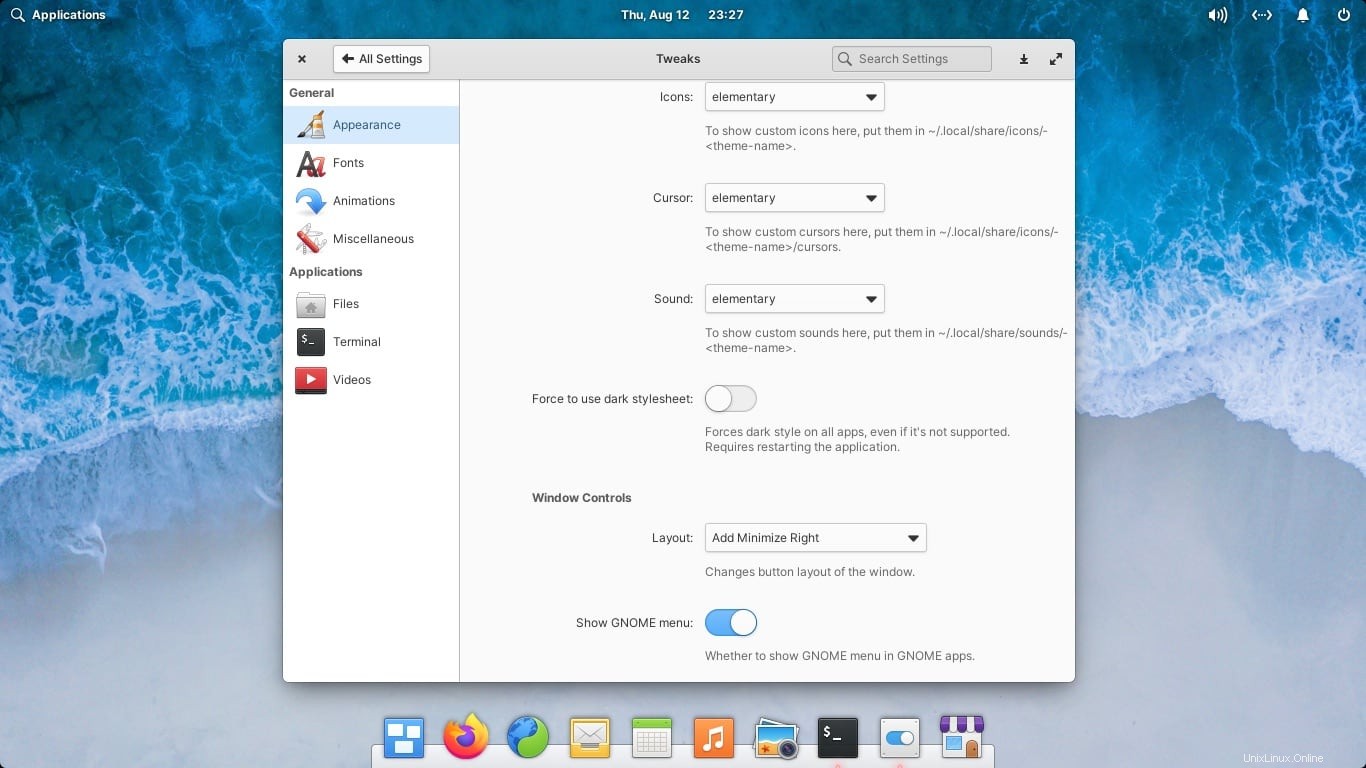
今週末にエレメンタリーOS6を試してみる予定ですか?もしそうなら、私が覚えておいてほしい便利なサードパーティのツールがあります。
ほら、一部のLinuxディストリビューションは、すべての人にとってすべてのものになろうとしています。それらには、一連の設定、オプション、選択画面、ダイアログが付属しています—作品。エレメンタリーOSはその1つではありません。そのエンジニアは、そのままでうまく機能すると思われるデスクトップエクスペリエンスを作成しました。むしろ、そのままの状態で使用することを望んでいます。
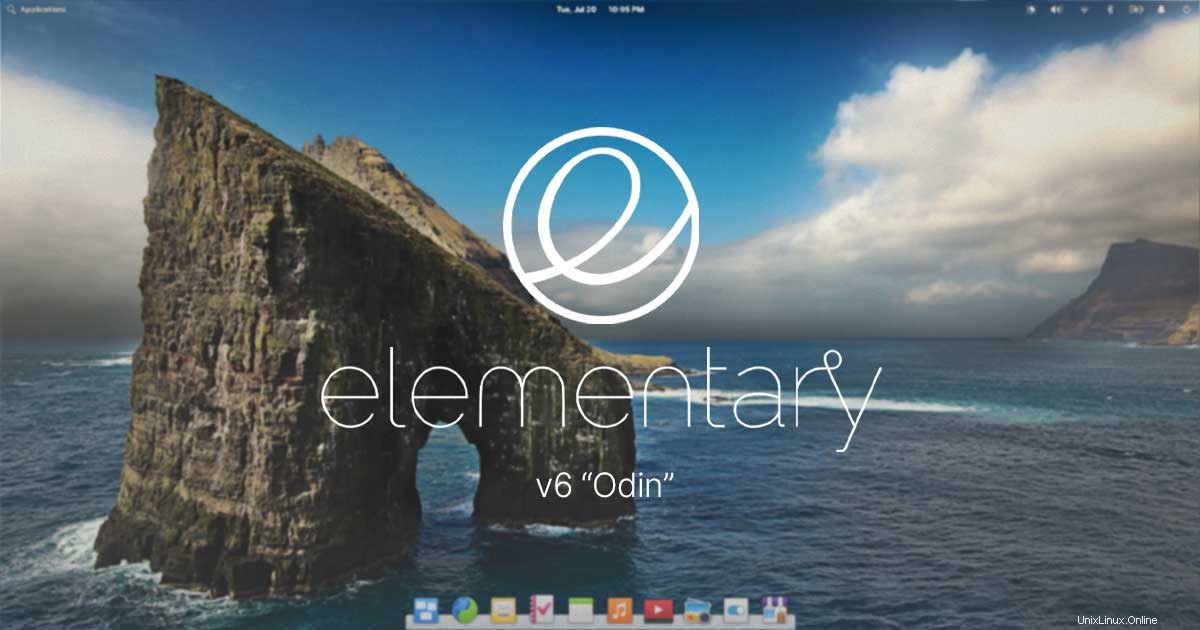 関連ストーリーエレメンタリーOS6の新機能を参照してください
関連ストーリーエレメンタリーOS6の新機能を参照してください この厳格なアプローチはLinuxの世界では少し珍しいものですが、「クチュール」アプローチがエレメンタリーOSの人気を証明している理由です。
言い換えれば、このディストリビューションは、美しいテーマと結びついたソフトウェアの緩いコレクションではありません。それはまとまりのある、統合された体験です。
エレメンタリーOSをパーソナライズし、かなりの数を変更することはできますが、他のディストリビューションと比較してユーザー向けのオプションがないことは注目に値します。
私のように。
ほら、ウィンドウコントロールに最小化ボタンが表示されていないと、デスクトップOSを生産的に使用することはできません。省略は私を大いに混乱させます。明確にするために:これはではありません 最小化ボタンを表示しないのは悪いことだと私は言っています—メリットがあります。 Fedoraも1つを表示しません—それは本当に私を苛立たせるものです。
私は年を取りすぎて変えることができません! 😅
そこに立ち寄る人もいます。彼らは自分たちにとって重要な領域で柔軟性の欠如に遭遇し、手を上げて、「ウェルプ、このディストリビューションは私には向いていません。次のディストリビューションに移ります」と言います。
そのため、最初のポイントにループバックします。 Pantheon Tweaks エレメンタリーOS6の場合、この特定のディストリビューションを試すときに、より多くの人が知っておくべきツールです。
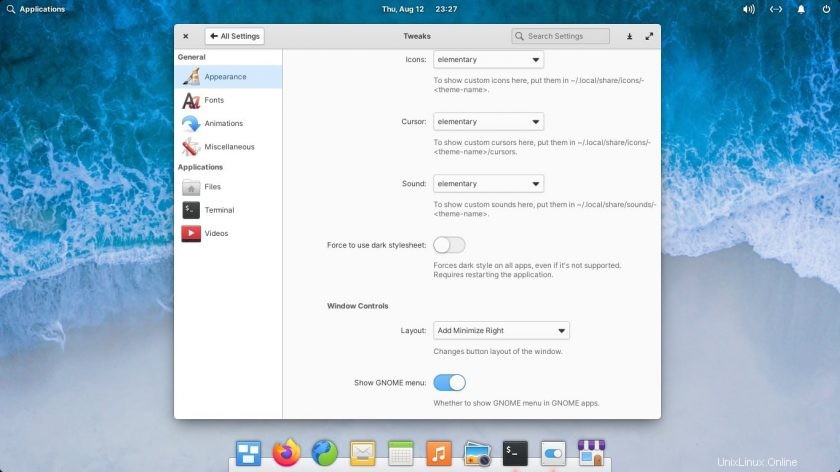
この不可欠なサードパーティツールは、エレメンタリーOS6「Odin」の多数の非表示の設定とコントロールを公開します。これらの設定は本当に重要な場合があります。
必ずデフォルトの設定にかなりの亀裂を入れてください。ただし、うまく機能しない領域をいくつか見つけても問題はありません。たとえば、希望するエレメンタリーOSで、ウィンドウコントロール領域に最小化ボタンが表示されたことはありますか?このツールを使用すると太陽を追加できるので、太陽を賞賛してください。
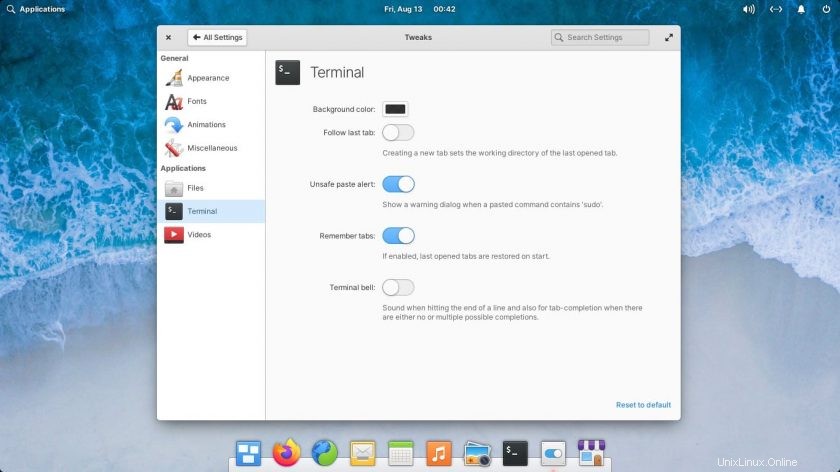
そして、私にとって、自分の経験を利用することで、ディストリビューションを見落とすのと、ディストリビューションを使用するのとの違いが生まれました(ただし、Mark Shuttleworthをページングしないでください、通常のUbuntuとは別れません)。
Pantheon Tweaksを使用すると、次のことが可能になります。
- GTK、アイコン、サウンドテーマを変更する
- ウィンドウコントロール、配置などをカスタマイズする
- フォントファミリ、フォントサイズなどを変更する
- さまざまなOSアニメーションを高速化/低速化
- 音量を100を超えて拡張
また、ファイルの復元タブを無効にするオプションなど、アプリケーション固有の設定もいくつかあります。 およびターミナル 、ターミナルを変更します 背景色、ターミナルの「安全でない貼り付け」アラートを無効にします 、およびターミナルタスクが完了したときに効果音を再度有効にします。
Pantheon Tweaksは(私がこれを書いている時点では)App Centerから入手できません。つまり、サムがomgに追加したこれらのクールな紫色のボタンの1つを使用することはできません。数か月前のWordPressテーマ:
申し訳ありませんが、このボタンは表示用です
しかし、PPAがあるので、それを先延ばしにしないでください—ハラー。
箱から出して、エレメンタリーOSはPPAの追加をサポートしていません。 Elementary OS 6にPPAを追加するには、最初にsoftware-properties-commonをインストールする必要があります。 パッケージ:
sudo apt install software-properties-common
インストールしたら、PantheonTweaksPPAの追加に進むことができます。
sudo add-apt-repository -y ppa:philip.scott/pantheon-tweaks
次に、PantheonTweaksをインストールします
sudo apt install pantheon-tweaks
[アプリケーション]メニューにPantheonTweaksのアプリケーションショートカットはありません。代わりに、システム設定に移動してください アプリを開き、[個人]セクションで、新しく追加された[微調整]オプションをクリックします。
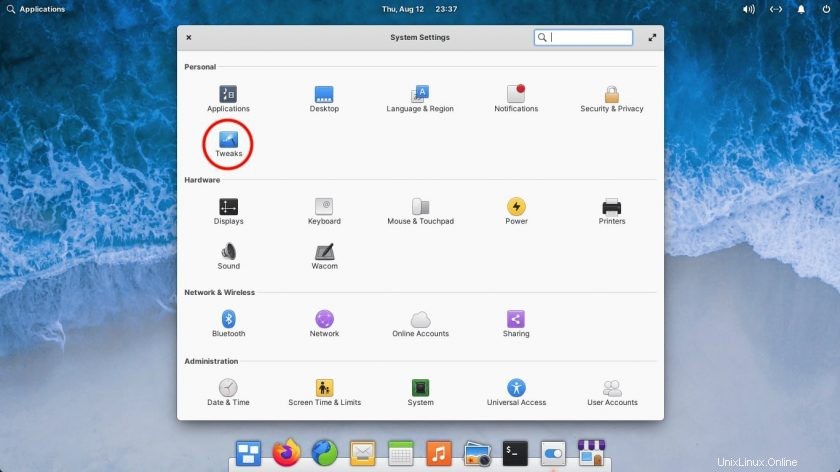
ここから、(うまくいけば)アプリがどのように機能するかを理解できます。設定の変更はすぐに有効になるように見えますが、(これを書いている時点では)アニメーションの調整は私には何の効果もありません—あなた自身のマイレージは常に変化しますが。
残念ながら、PantheonTweaksには必要なすべてのオプションがあるわけではありません。たとえば、ファイルで「シングルクリックしてフォルダを開く」動作(私は好きではありません)を無効にする設定はありません。 。 ファイルに設定がないため、追加を求めるバグレポートを閉じました。 それ自体—ウェルプ!
私はそれがすべてをカバーしていると思います!コメントで、このツールについてのあなたの考えと、エレメンタリーOS6でのその有用性を教えてください。また、変更したい動作や設定があるかどうかも知りたいのですが、できません。興味があります。